プロファイル ファミリには、プロジェクトにロードした後で特定の建物要素に適用する 2D の閉じたループ形状が含まれています。
たとえば、手摺の断面形状をスケッチした後、この形状をプロジェクトの手摺に使用できます。ロードしたプロファイルをプロジェクト ブラウザに表示します。
プロファイル ファミリを作成するには、新しいファミリを開き、線分、寸法および参照面を使用してプロファイルをスケッチします。プロファイル ファミリを保存した後で、このプロファイル ファミリをロードして、プロジェクトの中のソリッド ジオメトリに適用することができます。さまざまなプロファイル ファミリのテンプレートによって個別の条件や要素タイプが設定されています。状況に応じて、最適なファミリ テンプレートを選択してください。
次に、プロジェクトで複数の建物要素に使用できる一般的なプロファイル形状を作成する方法について説明しています。個別の建物や設計意図により異なる可能性があります。
プロファイルを作成するには
- [ファイル]タブ
 [新規作成]
[新規作成] [ファミリ]をクリックします。
[ファミリ]をクリックします。
- [新しいファミリ - テンプレート ファイルを選択]ダイアログで、プロファイル テンプレートを選択し、[開く]をクリックします。
ファミリ エディタに 2 つの参照面を持つ平面図ビューが開きます。線分をスケッチできるビューは他にありません。
- 必要に応じて、プロファイルで線分を拘束する参照面をスケッチします。
- [作成]タブ
 [詳細]パネル
[詳細]パネル
 (線分)をクリックし、プロファイルをスケッチします。
(線分)をクリックし、プロファイルをスケッチします。
- 必要に応じて、[作成]タブ
 [詳細]パネル
[詳細]パネル
 (詳細コンポーネント)をクリックして、詳細コンポーネントをプロファイル ファミリに配置します。
ヒント: 詳細コンポーネントの描画順ツールを使用して、ファミリの詳細コンポーネントの並び順を変更できます。
(詳細コンポーネント)をクリックして、詳細コンポーネントをプロファイル ファミリに配置します。
ヒント: 詳細コンポーネントの描画順ツールを使用して、ファミリの詳細コンポーネントの並び順を変更できます。 - プロファイル ファミリがプロジェクトに表示される際の詳細を指定するには、プロファイル スケッチの線分のいずれかを選択し、[線分を修正]タブ
 [表示]パネル
[表示]パネル
 (表示設定)をクリックします。
(表示設定)をクリックします。
- 目的の詳細レベル([詳細]、[標準]、[簡略])を選択して、[OK]をクリックします。
ヒント: 同じ方法を使用して、詳細コンポーネントの詳細レベルを指定できます。
- プロパティ パレットの[その他]にある[プロファイルの説明]で、[値]フィールドをクリックして、プロファイルのタイプを選択します。
たとえば、マリオン プロファイルを作成している場合は、[マリオン]を選択します。
ヒント: この設定により、プロジェクト内でプロファイルを使用するときに、関連するプロファイルのみが表示されます。たとえば、マリオン用のプロファイルを選択すると、[プロファイルの用途]が[マリオン]に設定されているプロファイルだけが表示され、段鼻のプロファイルは表示されません。[プロファイルの用途]が[一般]に設定されているプロファイルについては、すべての要素タイプで表示されます。注: 手摺のプロファイルを作成する場合は、プロファイルのジオメトリを、テンプレートの参照面の中心に配置しておくことをお勧めします。 - [適用]をクリックします。
- 必要な寸法があれば、追加します。
- ファミリを保存します。
例
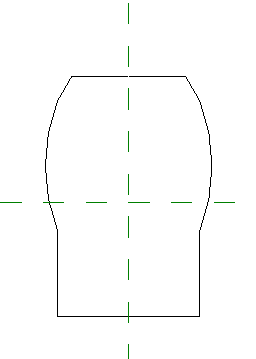
サンプルのプロファイル スケッチ
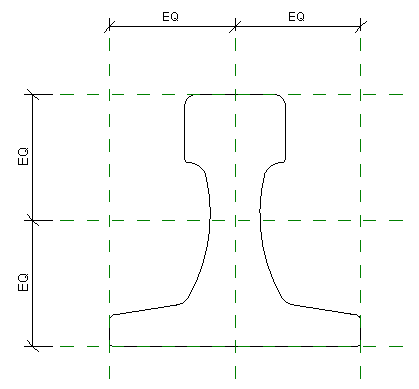
クレーン レール プロファイル スケッチの例
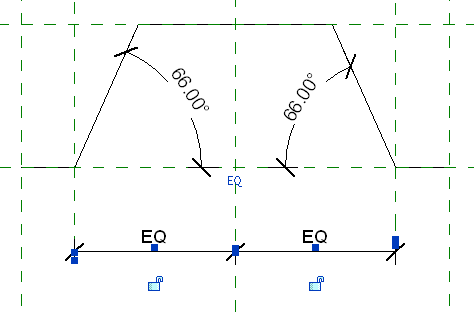
注: デッキ プレートのプロファイルは閉じたループではないことに注目してください。これは、閉じたループのスケッチを必要としない特殊なプロファイルの例です。
デッキ プレート プロファイル スケッチの例
 ビデオ: プロファイル ファミリを使用する
ビデオ: プロファイル ファミリを使用する